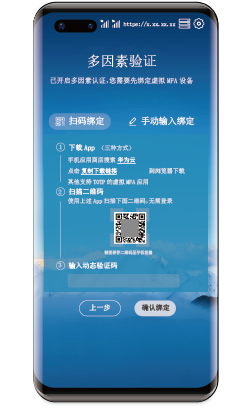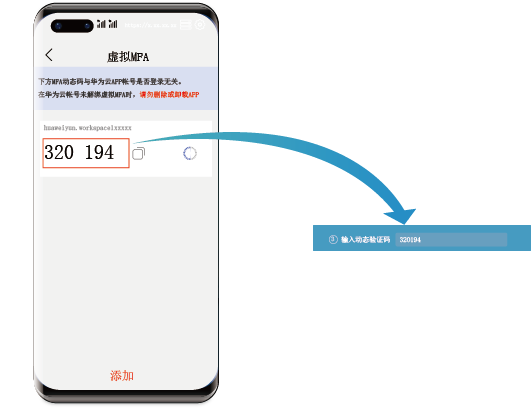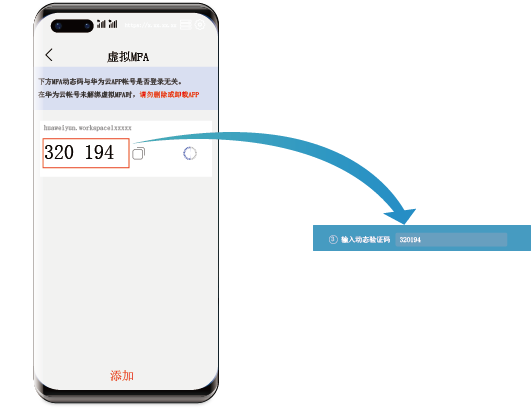更新时间:2025-05-22 GMT+08:00
通过移动端方式登录桌面
- 获取系统发送的桌面登录信息邮件。
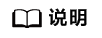
对接AD与不对接AD的通知邮件稍有不同,请以实际接收的通知邮件为准。
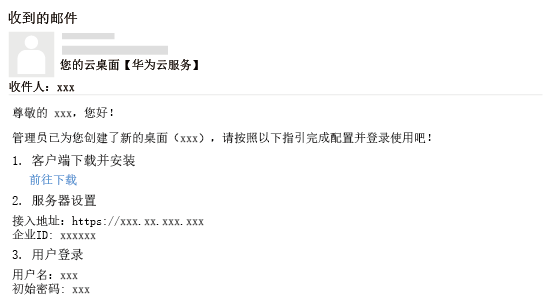
- 启动客户端,根据界面显示配置服务器地址和企业ID。
在服务器设置页面配置服务器地址和企业ID。
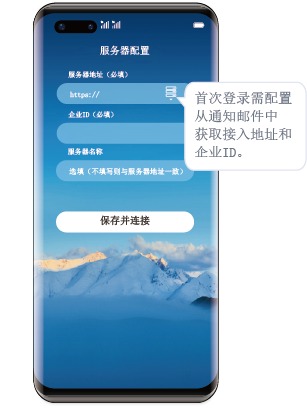
- 输入用户名、密码登录桌面,首次登录,可手势&触控适配。
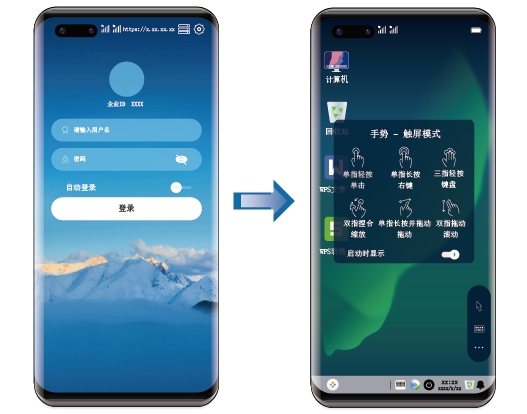
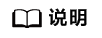
- 如果用户名下有多个桌面,输入用户和密码后,单击“登录”,进入桌面列表页面,需要单击目标桌面,方可进入对应桌面。
- 管理员开启多因素认证后,需要再次通过动态验证码验证后方可进入云桌面。
(可选)多因素验证
- 开启多因素认证后,使用华为云自有认证系统,首次登录桌面需要绑定虚拟MFA设备。
- 在智能设备(例如,手机)上下载并安装TOTP的应用。
- 在智能设备上的MFA工具页面,选择“扫码添加”或者“手动输入”方式,绑定设备。
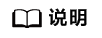
具体请以使用的应用为准。
- 选择“扫码添加”,则扫描云桌面客户端多因素验证页面上“扫码绑定”界面的二维码。
- 选择“手动输入”,则将云桌面客户端多因素认证页面上“手动输入绑定”界面的账号和密钥输入对应输入框,单击“添加”。
- 将智能设备上绑定的虚拟MFA生成的动态验证码输入云桌面客户端多因素验证的验证码输入框中。
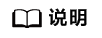
如上验证码页面仅为示例,具体页面请以使用的应用为准。
- 在华为云办公客户端多因素验证页面,单击“确认绑定”。
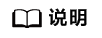
如果用户 名下有多个桌面,单击“确认绑定”后,进入桌面列表页面,需要单击目标桌面,方可进入对应桌面。
- 开启多因素认证后,使用华为云自有认证系统,非首次登录桌面,或者使用企业自有认证系统,直接输入应用中生成的动态验证码。
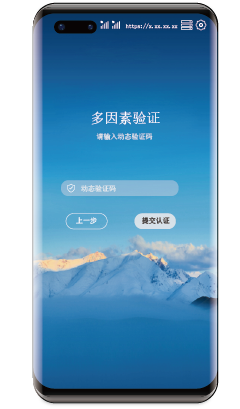
父主题: 老版界面